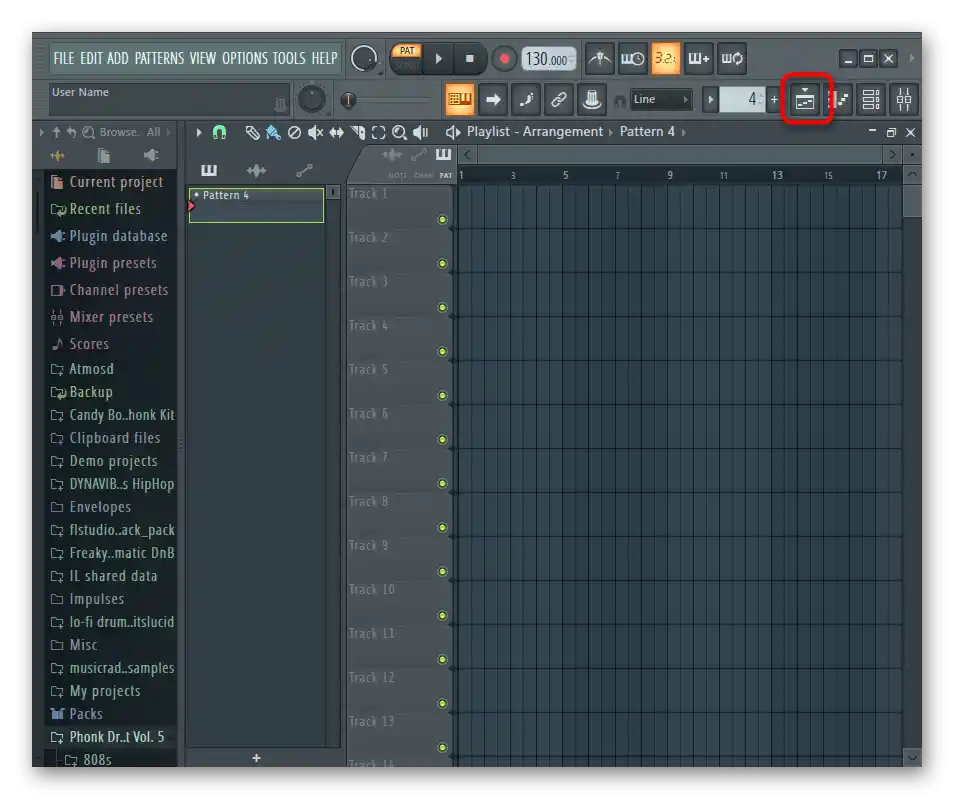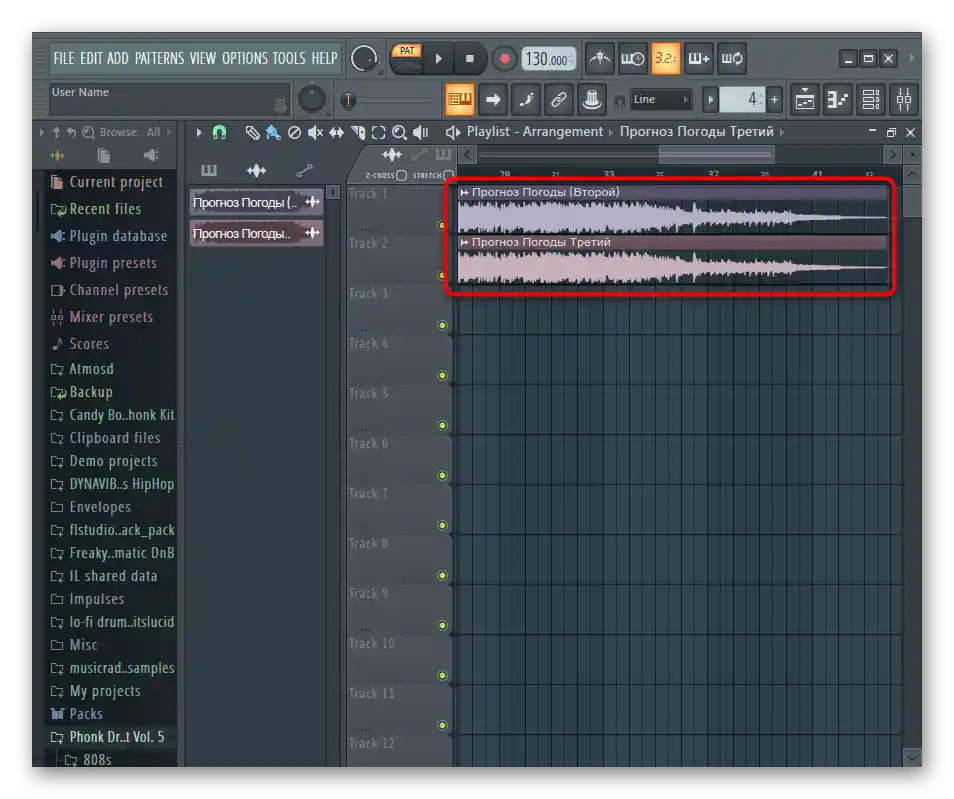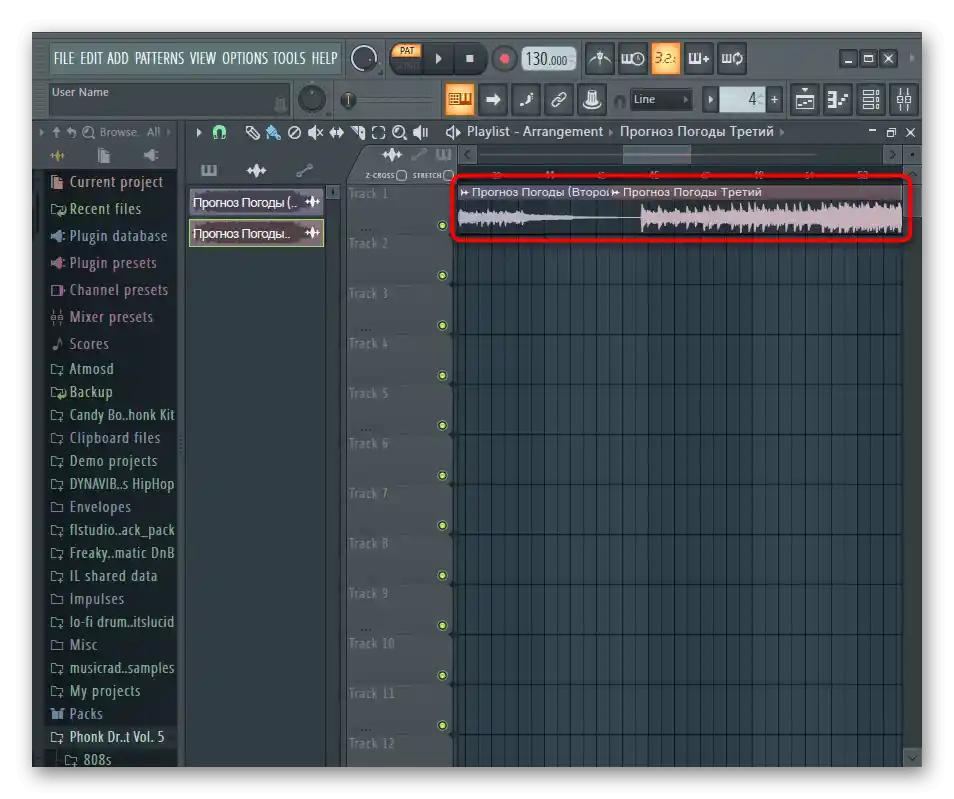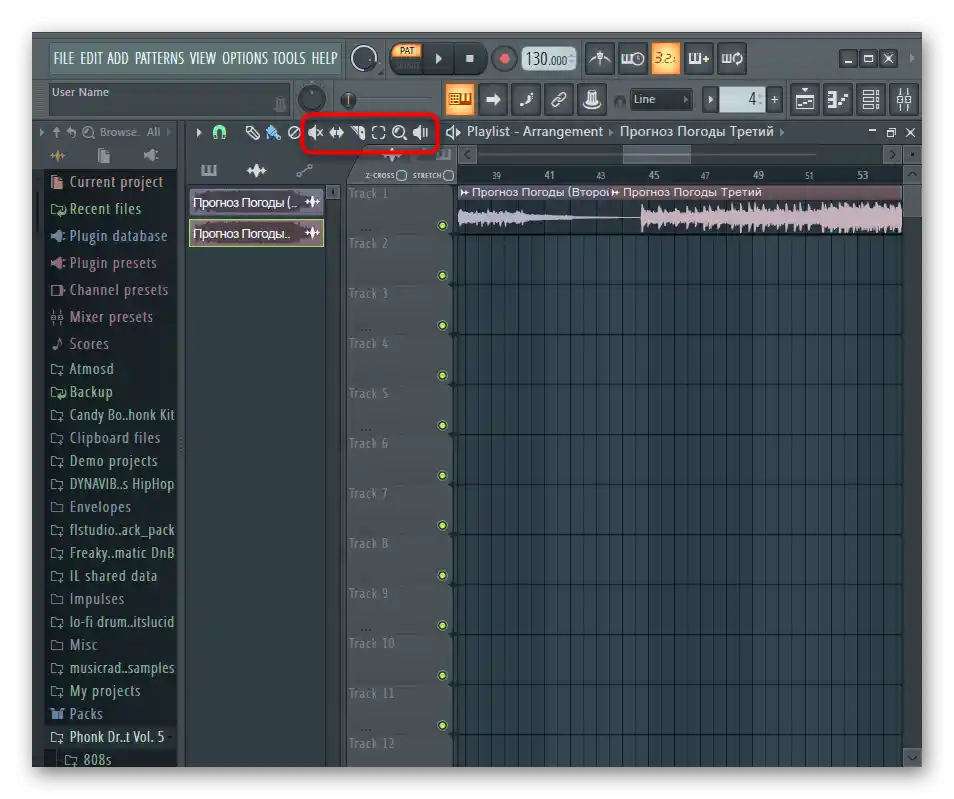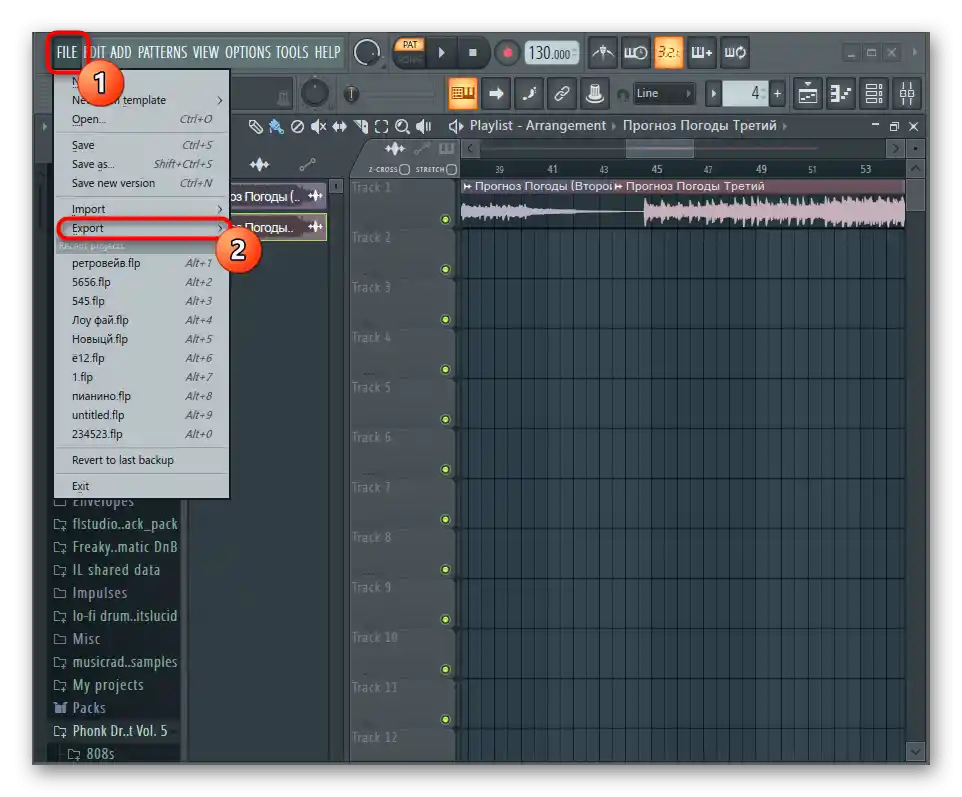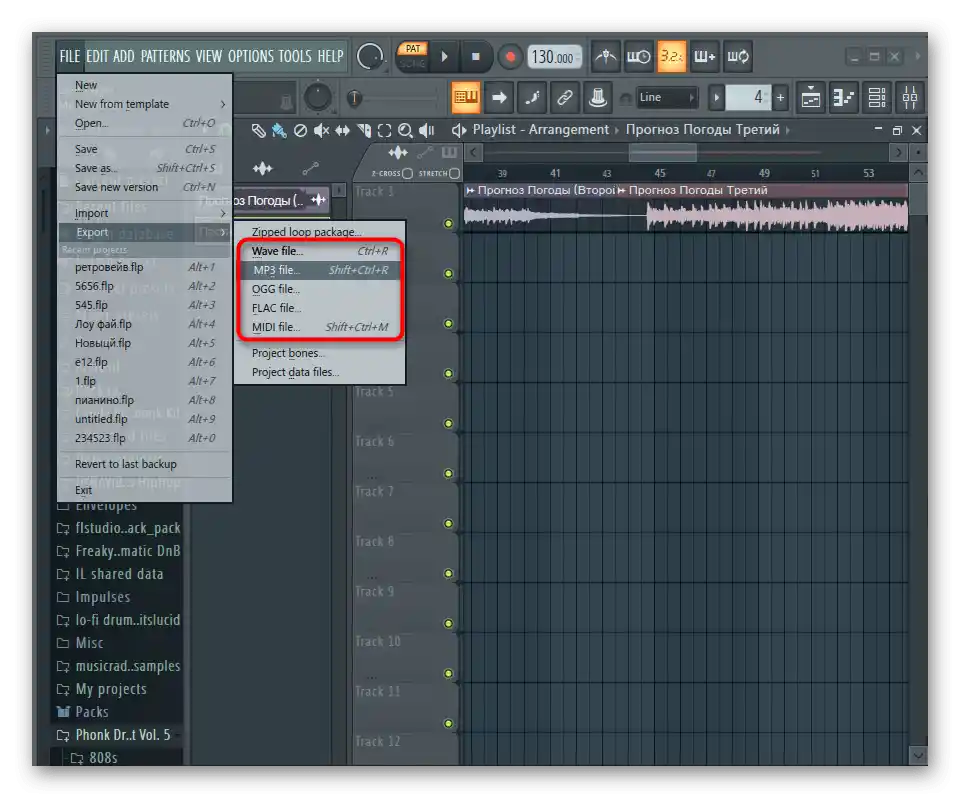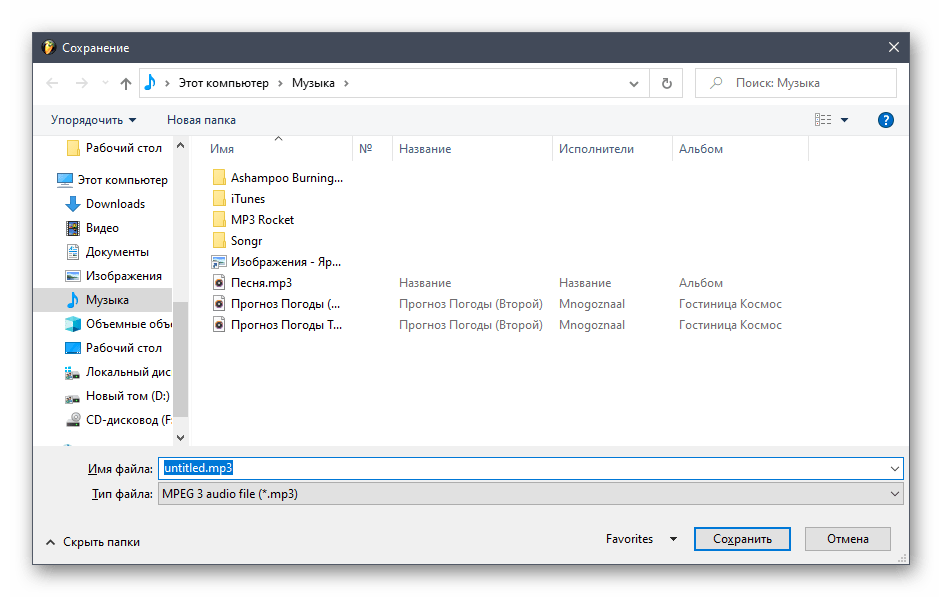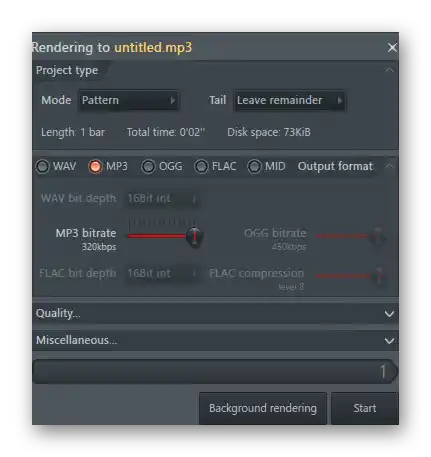Sadržaj:
Opcija 1: Preklapanje jednog audio zapisa preko drugog
Kao prvu opciju razmotrićemo preklapanje jedne muzike preko druge, što se najčešće zahteva prilikom spajanja muzičkog podloga i vokala ili nekoliko instrumenata. Postoje posebni programi namenjeni za izvršenje ovog zadatka. Oni omogućavaju simultani rad sa dve ili više traka, spajajući ih u jedan tok. Detaljna uputstva o tome kako se vrši interakcija sa sličnim softverom možete pronaći u drugom članku na našem sajtu putem linka ispod.
Više informacija: Načini preklapanja muzike
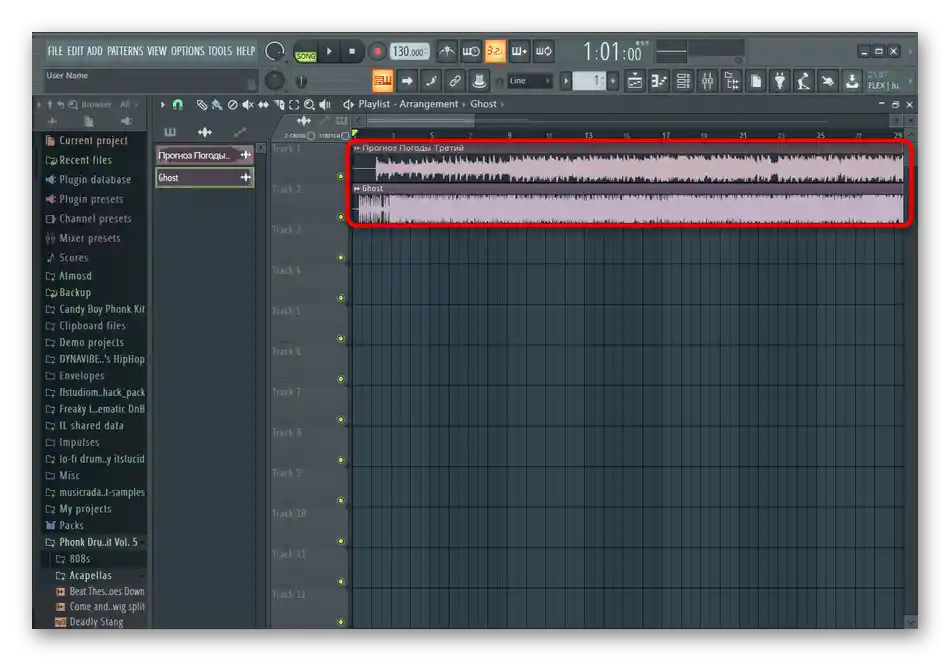
Opcija 2: Spajanje nekoliko pesama
Druga opcija — spajanje nekoliko traka u jednu. To podrazumeva da nakon završetka reprodukcije prve delove kompozicije odmah počinje druga, ali sve delove moraju biti u jednom fajlu. Ovaj zadatak takođe nije moguće izvršiti bez pomoćnog softvera, o kojem ćemo govoriti dalje, uzimajući za primer tri različita predstavnika.
Metod 1: AudioMASTERS
Počnimo sa najjednostavnijim programom pod nazivom AudioMASTERS, u kojem je za spajanje fajlova čak predviđen poseban alat, što omogućava korisniku da ostvari postavljeni cilj u nekoliko klikova. Ovaj program je pogodan za korisnike koji ne žele da se bave dodatnim uređivanjem traka i spremni su da plate licencu kako bi dobili pristup potrebnim funkcijama.
- Kliknite na dugme iznad ako želite ne samo da preuzmete AudioMASTERS na svoj računar, već i da se upoznate sa svim funkcionalnostima ovog softverskog rešenja.При првом покретању појавиће се прозор "Почетак рада", у којем изаберите ставку "Повежи фајлове".
- Показаће се прозор "Отвори", где ћете пронаћи два или више тракова које желите да спојите у један фајл.
- Обратите пажњу на панел с леве стране, где се налази читав списак различитих ефеката. Можете изједначити јачину звука свих тракова, додати атмосферски звук или користити еквализатор.
- Не заборавите и на то да су тракови додати у произвољном редоследу, па ћете морати ручно да одредите редослед репродукције, ако је то битно.
- Када завршите са уређивањем, кликните на посебно одређено дугме за чување на панелу алата и сачекајте да заврши рендеровање пројекта.
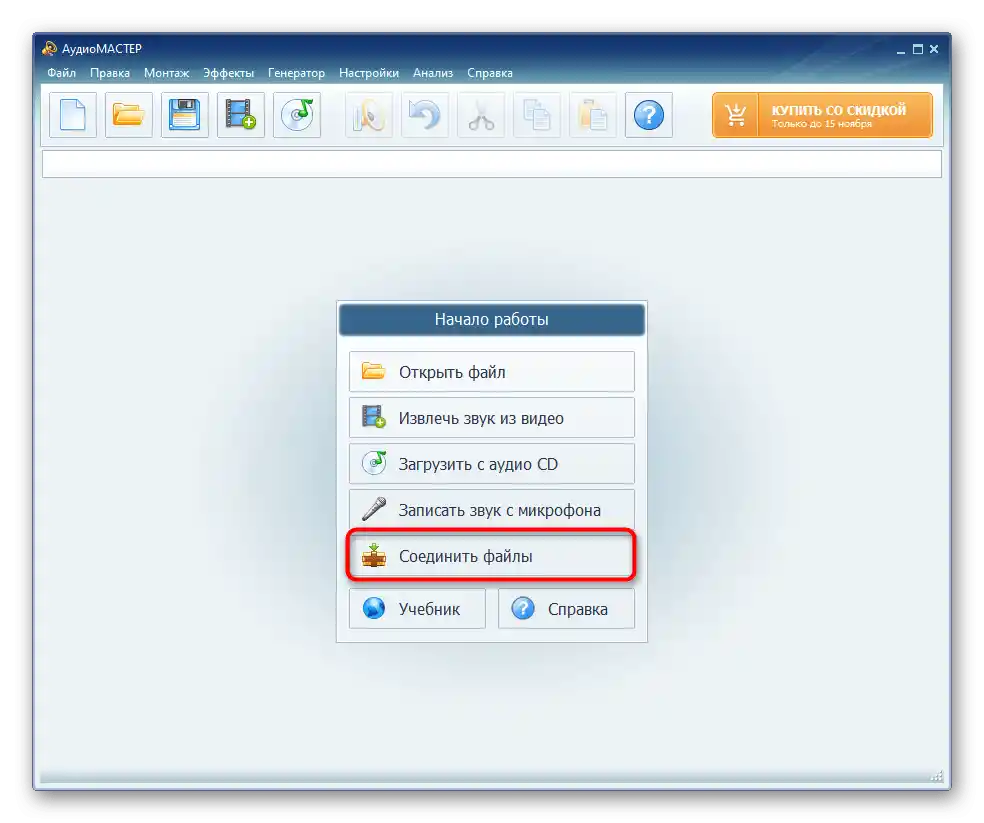

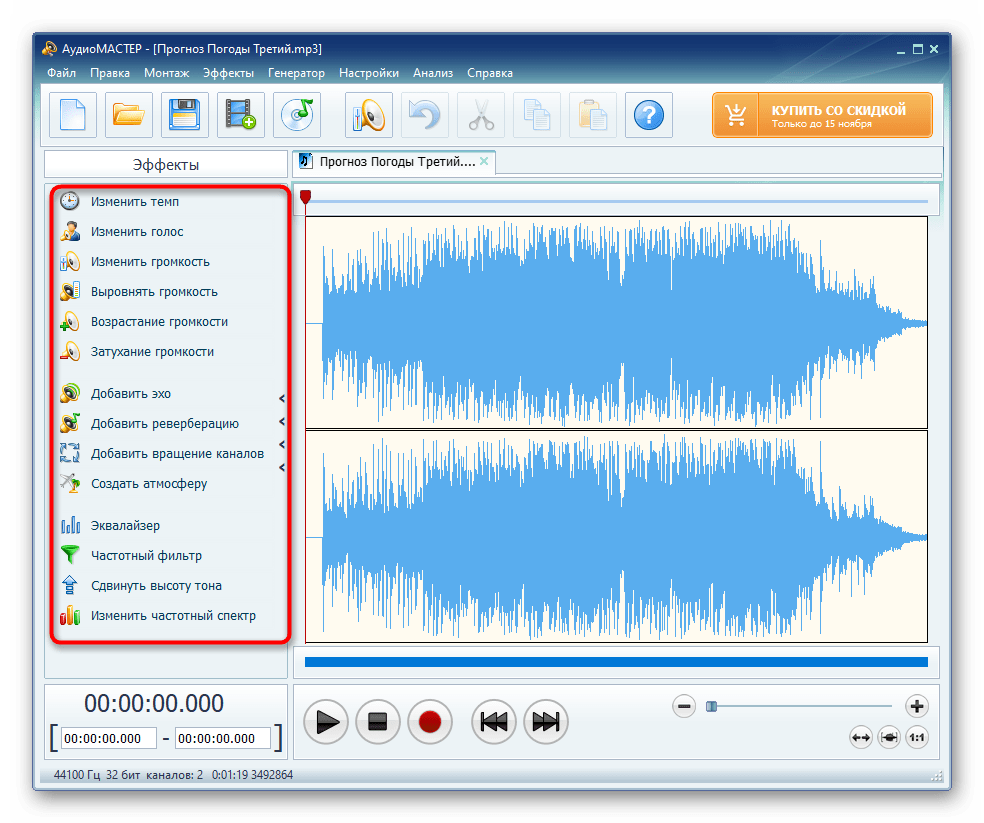
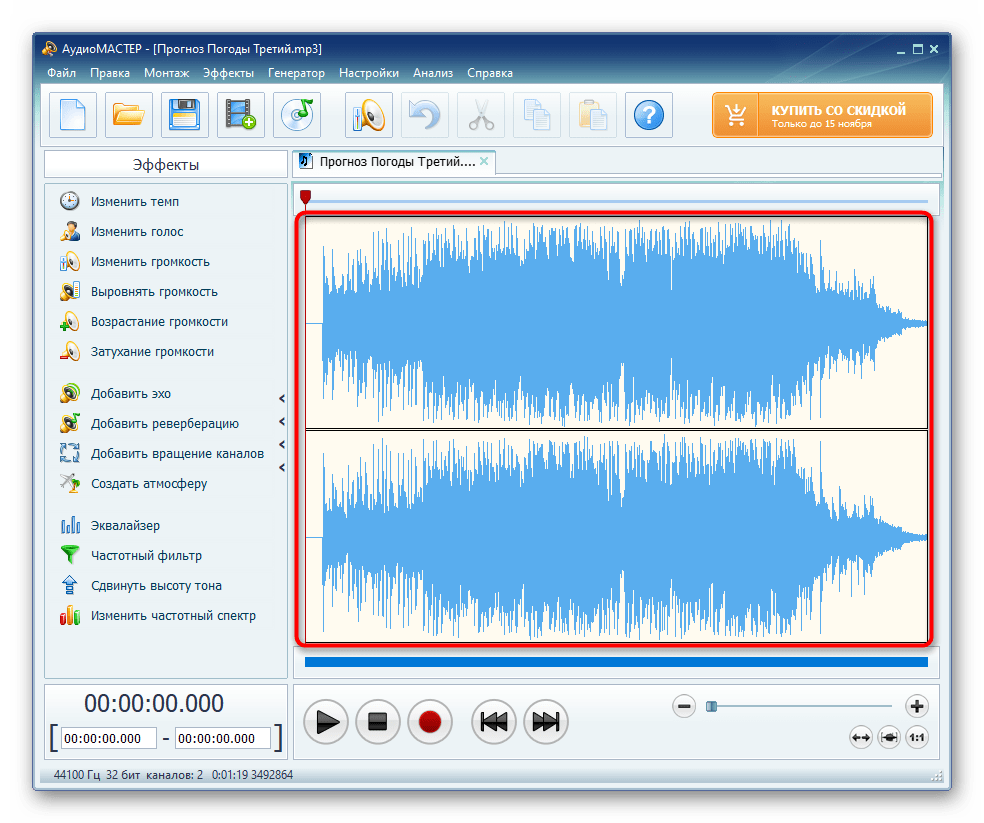
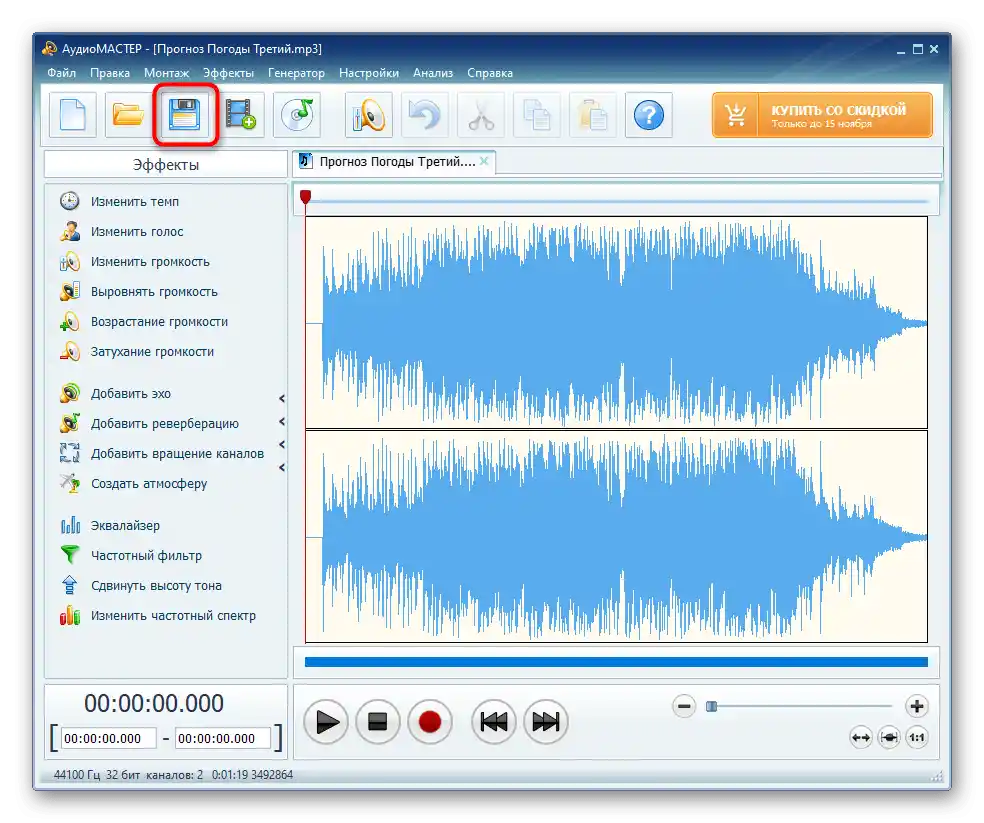
Једини недостатак програма АудиоМАСТЕР — ограничење у коришћењу разматраног алата у пробној верзији, због чега ћете морати да купите лиценцу. Ако вас то не задовољава, упознајте се са два друга метода која не захтевају новчане трошкове.
Метод 2: Filmora
Напредан софтвер под називом Filmora намењен је обради и монтажи видео записа, али међу његовим функцијама постоје интересантни алати који омогућавају и спајање песама у једну, чувајући их у формату MP3. Важно је напоменути да бесплатна лиценца Filmora такође одговара за ову сврху — потребно је само да креирате налог и останете на бесплатном тарифном плану.
- Преузмите Filmora са званичног сајта и инсталирајте овај видео едитор на свој рачунар.U glavnom prozoru dvaput kliknite na natpis "Uvezi medijske datoteke ovde".
- Prikazaće se prozor "Istraživača", gde možete odmah grupno učitati sve kompozicije koje treba spojiti.
- Pomerite prvi trak na poseban kanal editora, držeći ga levim tasterom miša.
- Uradite isto sa drugim i sledećim trakama, postavljajući ih na kraj prethodnih.
- Uverite se da je spajanje uspešno, po potrebi koristite alate za sečenje i ne zaboravite da reprodukujete rezultat pre čuvanja.
- Kada su sve radnje uspešno izvršene, kliknite na dugme "Izvoz".
- Kao format koristite muzički tip datoteke MP3, označivši ga na levoj traci.
- Promenite druge parametre čuvanja, uključujući mesto i naziv datoteke, a zatim potvrdite renderovanje.
- Sačekajte završetak ove operacije, prateći napredak u novom prozoru.
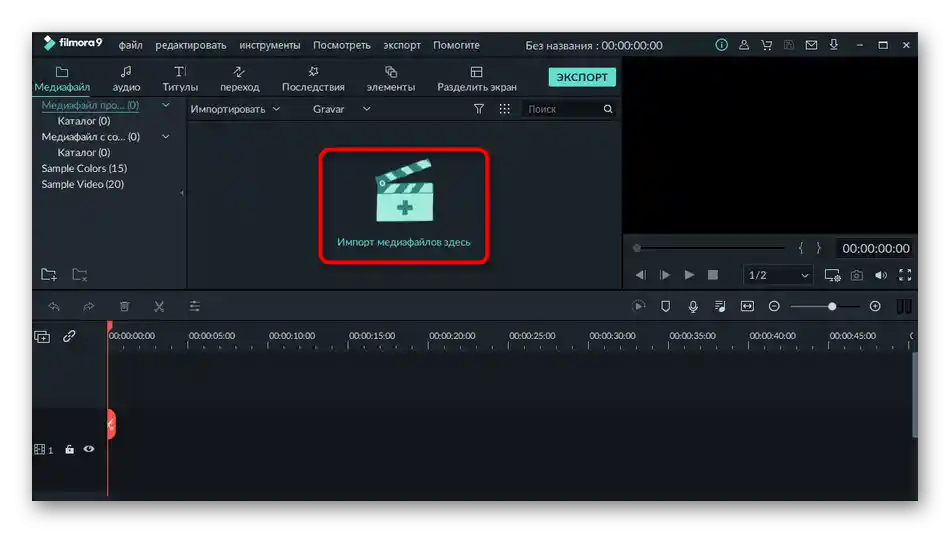
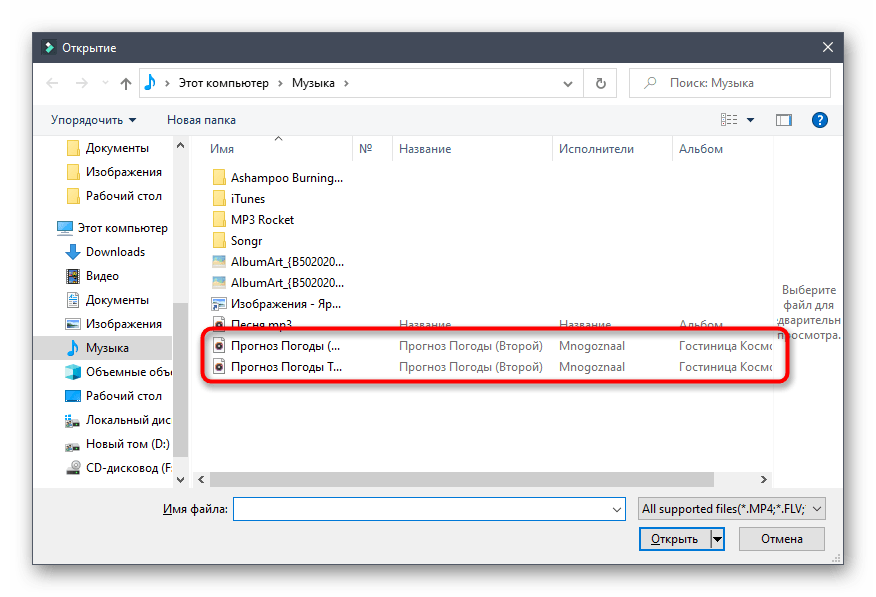
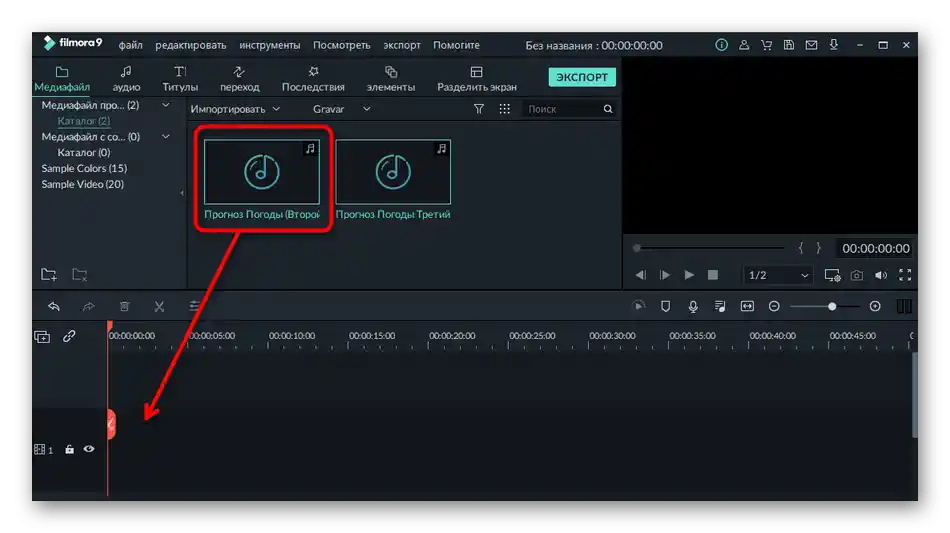
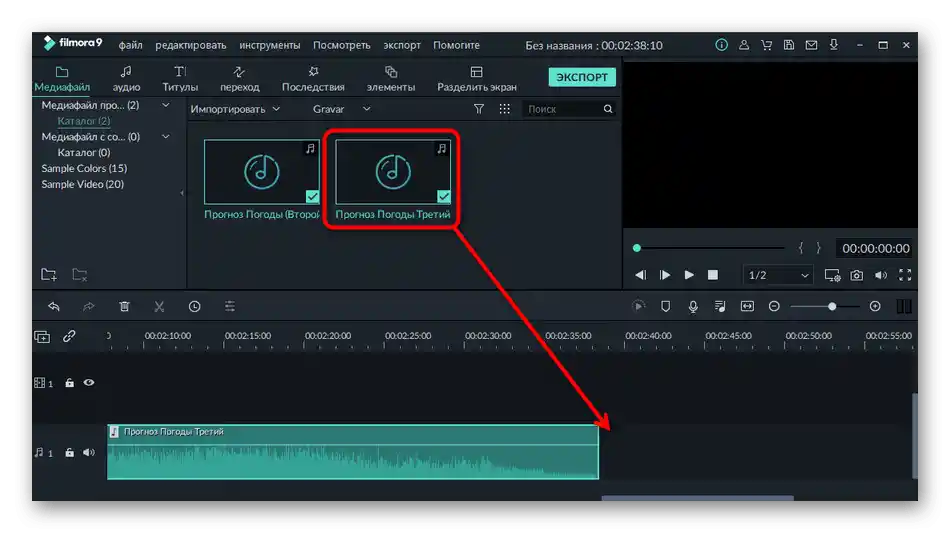
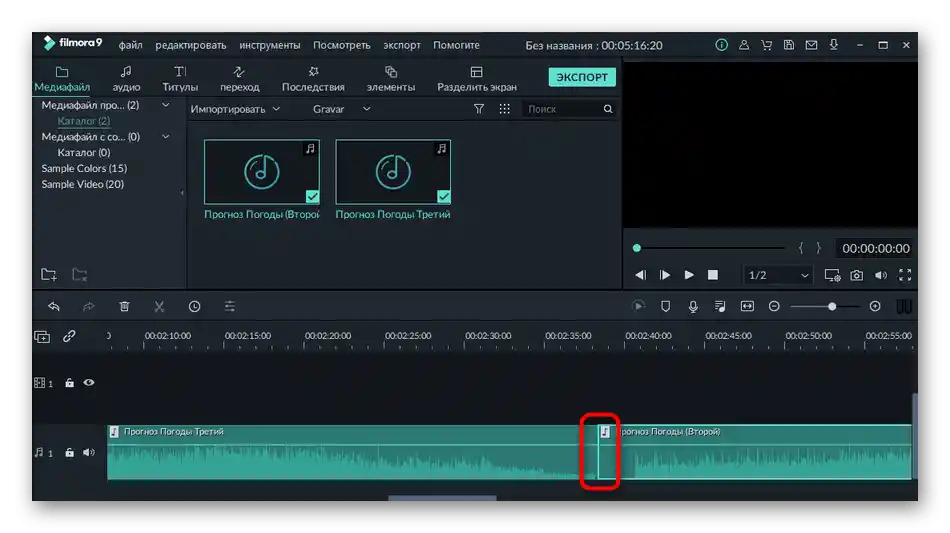
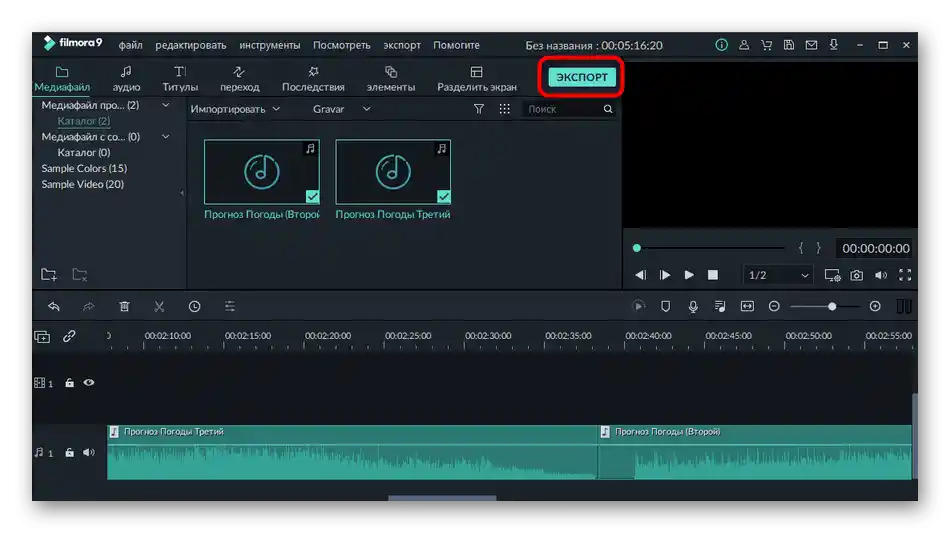
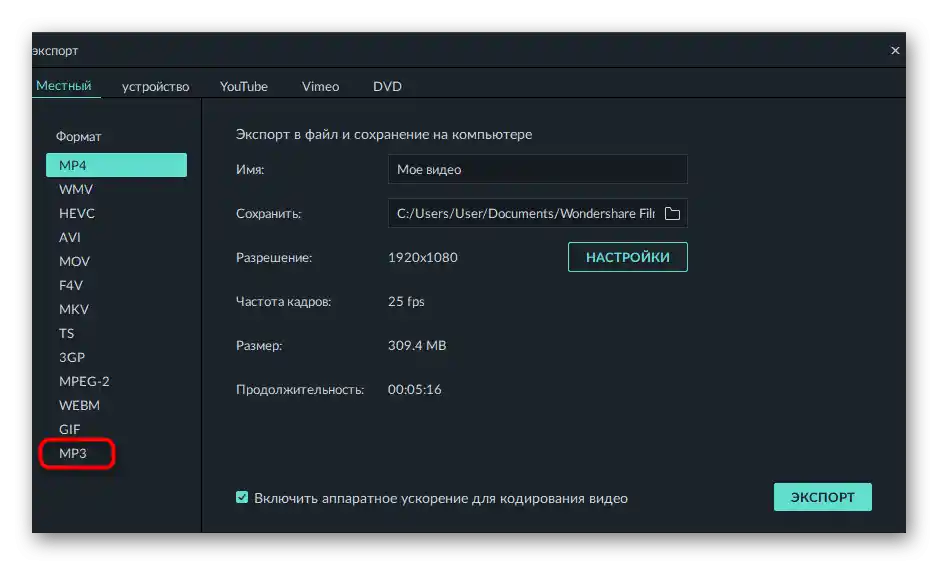
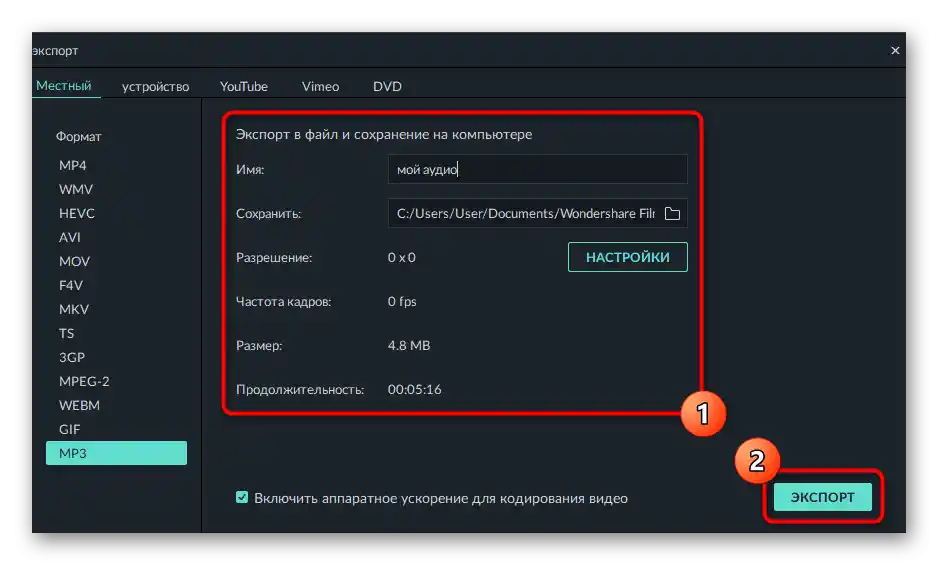
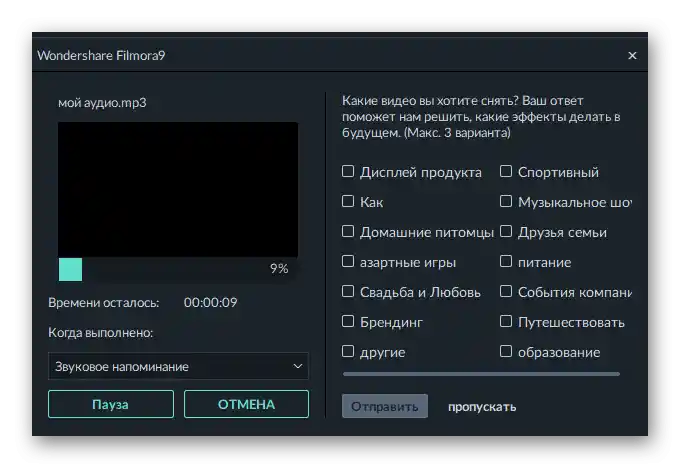
Ne ustručavajte se da pregledate video tutorijale o Filmora-i i pročitate našu kompletnu recenziju. Možda će ovaj softver biti koristan u budućnosti kada budete morali da editujete video ili se bavite potpunim montažom. Njegove besplatne funkcionalnosti su sasvim dovoljne da pokriju zahteve običnog korisnika.
Metod 3: FL Studio
FL Studio je potpuna radna stanica namenjena za kreiranje muzike od nule i uređivanje gotovih kompozicija. Ima sve funkcije potrebne za spajanje više trakova i odmah njihovo čuvanje u MP3 ili čak FLAC formatu. Pri tome, nije obavezno kupovati punu verziju programa za izvršavanje ovih radnji.
- Nakon pokretanja odmah otvorite radni prostor "Playlista", gde će kasnije biti dodate trake.
- U "Istraživaču" držite levim tasterom miša datoteku i prevucite je na plejlistu za brzu učitavanje.Uradi isto sa ostalim zapisima za povezivanje.
- Prvobitno će biti dodati jedan ispod drugog, pa ih prevucite u jednu stazu, čime ćete spojiti kompozicije, ili ih stavite u različite, ali na takvoj udaljenosti da po završetku reprodukcije prvog traka odmah počne drugi.
- Koristite pomoćne alate za sečenje traka, ako treba da uklonite dugi prelaz.
- Otvorite meni "File" i izaberite stavku "Export".
- Odredite u kom formatu želite da sačuvate fajl na računaru.
- Dajte mu naziv i navedite mesto na lokalnom skladištu gde će biti sačuvan.
- Nakon povratka u FL Studio, postavite parametre renderovanja prema sebi i pokrenite obradu.